
תוכן עניינים:
- מְחַבֵּר John Day [email protected].
- Public 2024-01-30 09:17.
- שונה לאחרונה 2025-01-23 14:46.

לתמונות ב- Instructables יש תכונה שבה הן מופיעות טקסט בעת העברת העכבר על אזורים מתוארים של התמונות. זה משמש לסימון חלקים מעניינים במיוחד של התמונה. זו תכונה די נחמדה, ומישהו שאל בדיוק איך עושים דבר כזה, אז הנה מדריך.:-)
למרבה הצער, הוראה זו היא בעיקר מיושנת
שלב 1: נקודת התחלה

כאן אנו נמצאים בדף "חקירה" אופייני להוראה. אני מחובר מתחת שלי
שם משתמש להוראות, כמובן. לחץ על הקישור "העלה תמונות" כדי להגיע לספריית התמונות שלך.
שלב 2: עבור לספריית התמונות

יש להניח שכבר טענת כמה תמונות, המבוססות על האחר שניתן להנחות על ידי 'משהו'. לחץ על הקישור "libra image" כדי להגיע לדף המציג את הקבצים שכבר העלת.
שלב 3: בחר תמונה

בחר ולחץ על התמונה שאליה ברצונך להוסיף טקסט מוקפץ.
פעולה זו תעביר את ההוראות למצב "עריכת תמונות" ברזולוציית ברירת המחדל. אתה תהיה באותו סוג של "עריכת תמונות" כאשר אתה מוסיף תמונה למדריך שאתה יוצר או עורך, כך שלא תצטרך להוסיף את החלונות הקופצים מיד לאחר ההעלאה, בנפרד מכניסה להוראה. למעשה, זה כנראה יותר הגיוני לעשות את זה כחלק מהיצירה המתאימה (השלבים הנותרים כולם זהים), שם יש לך את ההקשר של הטקסט שלך.
שלב 4: צור את אזור העכבר

לחץ על נקודה וגרור לפינה השנייה של מלבן המכיל את החלק של התמונה שבה ברצונך לקבל טקסט מוקפץ.
שלב 5: הוסף את הטקסט

כאשר אתה משחרר את לחצן העכבר, עורך ההוראות יפתח קופסה שתמלא בטקסט.
שלב 6: סיימת?

לחץ על "שמור" כשתסיים להזין טקסט. או לחץ על ביטול אם תחליט שהתיבה נמצאת במקום הלא נכון ותרצה לנסות שוב. תמונה אחת יכולה להכיל יותר מאזור עכבר אחד; אני לא יודע אם יש גבול אמיתי. קריאות דורשת מספר קטן יחסית. אני מוצא את זה שימושי להפוך את הקופסאות לגדולות משמעותית מהפריט שהן מדגישות, זה הופך אותן לברורות יותר וקלות יותר לבחירה. אזורים יכולים לחפוף, אם כי אתה די צריך לבחור אחד מתוך חלק שאינו חופף. ואי אפשר שיהיה אזור אחד לגמרי בתוך אזור אחר; רק הקופסה החיצונית תעבוד. (חלק מהתמונות במדריך זה עשויות להיראות כאילו יש להן קופסה אחת בתוך אחרת, אבל הן באמת רק קופסה אחת מחוץ ללכידת מסך הכוללת תמונה של קופסה קטנה יותר.)
שלב 7: האם זה לא מסודר?

הטקסט המוקפץ של העכבר אמור לפעול בשלב זה.
שים לב שהטקסט המוקפץ משויך ל- IMAGE, לא עם הוראה מסוימת. אם יש לך מספר הוראות המכילות את אותה התמונה, אזורי הקופץ יופיעו בכולם בין אם זה מתאים או לא. אם אתה רוצה שתהיה אותה תמונה במקומות שונים עם טקסט קופץ שונה, עליך להעלות את התמונה מספר פעמים. (התמונה בשלב זה היא דוגמה; היא משמשת גם בשלב "ההקדמה", שם הקופץ לא ממש מתאים).
מוּמלָץ:
לוח LED שניתן לעמעם: 15 שלבים (עם תמונות)

לוח LED שניתן לעמעם: כשראיתי את תחרות ה- LED גרם לי לחשוב אם יש משהו שיהיה כיף להכין עם מנורות LED משומשות. אני לא ממש איש חשמל אז חשבתי שזה יהיה אתגר מהנה. כבר זמן מה חיפשתי להשיג מנורת עבודה אז
מנורת LED צפונית LED שניתן לעמעם: 5 שלבים (עם תמונות)

מנורת LED צפונית LED שניתן לעמעם: נורות הצפה לעיתים נוטות להפסיק לעבוד לאורך זמן, אם כי כיום הן משתמשות במנורות LED. זה יכול לנבוע מסיבות רבות כגון התחממות יתר או תקלה במנהג ה- LED או תקלה בתהליך הייצור. רובנו בסופו של דבר זורקים מוצר
גודל תמונות שניתן להנחות: 13 שלבים

שינוי גודל תמונות שניתן ללמד: האם יש לך בעיות בהגדלת התמונות בצורה הנכונה? האם גודל התמונות שלך גדול מדי וגולש על המסגרת כמו זו שלמעלה? ניסיונות להוראה זו לסכם את מה שלמדתי כדי לטפל בבעיה זו. נאמר לי על ידי רחוב הוראה
כיצד ניתן לקבל מידע שניתן להנחות: 4 שלבים
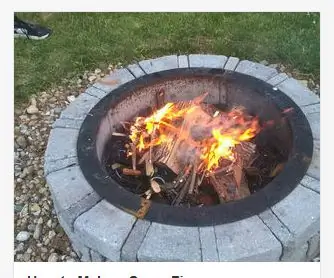
How Get a Instructable Featured: כשהתחלתי על הוראות פשוט אהבתי לראות דברים חדשים ולשתף את מה שאני יודע אבל תמיד רציתי שיותר אנשים יראו מה אני עושה. ואז קיבלתי יום אחד מייל שאמרתי שההוראות שלי הוצגו. הייתי מבולבל מאוד אז אני מככב
פוטושופ: צור טקסט זכוכית: 3 שלבים

פוטושופ: צור טקסט זכוכית: ** אני הולנדי אז בבקשה תגיד אם אני צריך לתקן משהו ** אנחנו הולכים ליצור טקסט זכוכית בפוטושופ CS2. הוספתי כמה צילומי מסך, הם הולנדים, אבל אני חושב שאתה אני יכול להבין למה אני מתכוון. זו ההנחיה הראשונה שלי, מקווה שאהבת
